
O traballo automático da computadora aforrará en gran medida o tempo de usuario, eliminándoo a man. Cando acende a computadora, é posible establecer unha lista de programas que comezarán de forma independente cada vez que o dispositivo está activado. Isto simplifica moito a interacción coa computadora xa no escenario da súa inclusión, permítelle ser consciente das notificacións destas máis programas.
Non obstante, en sistemas antigos e en execución, tal cantidade de programas están estipulados na autolectura que a computadora pode acenderse incrible. Descargue os recursos do dispositivo para que se usen para iniciar o sistema, non os programas, axudarán a desactivar os rexistros innecesarios autorun. Para estes efectos, hai software de terceiros e ferramentas dentro do propio sistema operativo.
Apague o autorun de programas secundarios
Esta categoría inclúe programas que traballan cos que non comeza inmediatamente despois de que se lanzará a computadora. Dependendo do propósito do dispositivo e das especificidades das actividades detrás dela, os programas primarios poden incluír programas sociais, antivirus, firewalls, navegadores, almacenamento en nube e instalacións de almacenamento de contrasinal. Todos os outros programas serán eliminados de AUTOLOAD, con excepción dos que son realmente necesarios para o usuario.Método 1: Autoruns
Este programa é unha autoridade indiscutible na área de xestión de autolapas. Ter unha interface de tamaño e elemental incrible, Autoruns, en cuestión de segundos, escanea absolutamente todas as áreas dispoñibles e fará unha lista detallada de rexistros que sexan responsables de descargar programas e compoñentes específicos. O único inconveniente do programa é unha interface inglesa, que é aínda unha desvantaxe de difícil de chamar debido á sinxeleza de uso.
- Descargue o arquivo co programa, descomprime en calquera lugar conveniente. É completamente portátil, non require a instalación no sistema, é dicir, non deixa pistas extra, e listo para traballar desde o arquivo desempaquetado. Executa os ficheiros "AutoRuns" ou "AutoRunS64", dependendo do bit do teu sistema operativo.
- Atoparemos a xanela do programa principal. Ten que esperar uns segundos mentres que os autoruns compoñen as listas de autorun do programa detalladas en todos os niveis do sistema.
- Na parte superior da xanela hai pestanas onde todos os rexistros atopados serán presentados por categorías de sitios de lanzamento. Na primeira pestana, que está aberta por defecto, aparece unha lista de todos os rexistros ao mesmo tempo, o que pode dificultar a traballar nun usuario inexperto. Estar interesados na segunda pestana, que se chama "sesión" - que contén os rexistros de execución automática destes programas que aparecen directamente ao bater o escritorio de calquera usuario cando o computador está conectado.
- Agora tes que ver de cerca a lista proporcionada nesta pestana. Eliminar as caixas de verificación desconecte os programas que non precisa inmediatamente despois de iniciar a computadora. Os rexistros cumprirán case por completo co nome do propio programa e que o teñen o seu ícono, polo que será moi difícil cometer un erro. Non desconecte os compoñentes e rexistros nos que non está seguro. É aconsellable desactivar os rexistros e non eliminar-los (pode borralos premendo no nome do botón dereito do rato e seleccionando o punto "Eliminar"): de súpeto sae?
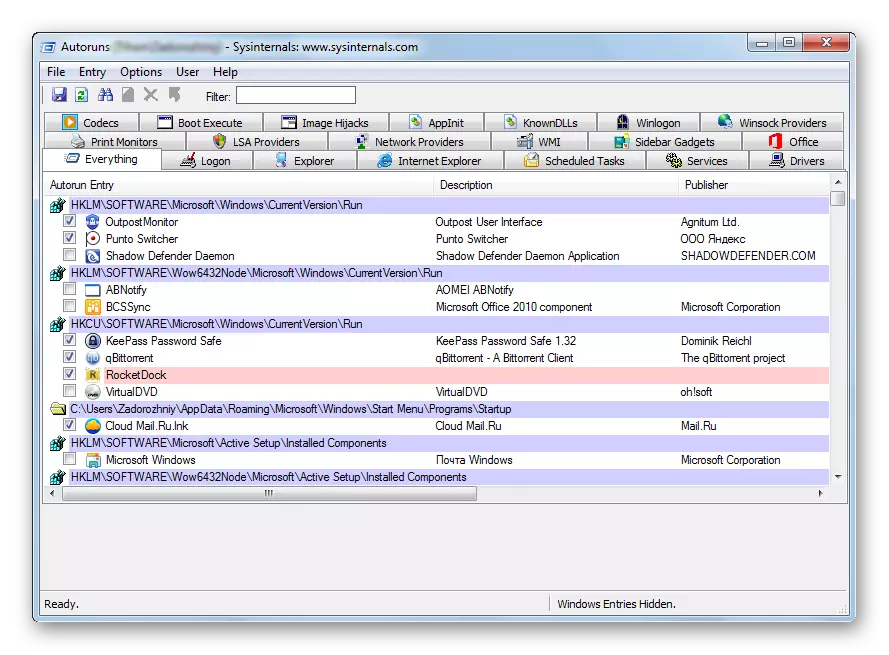
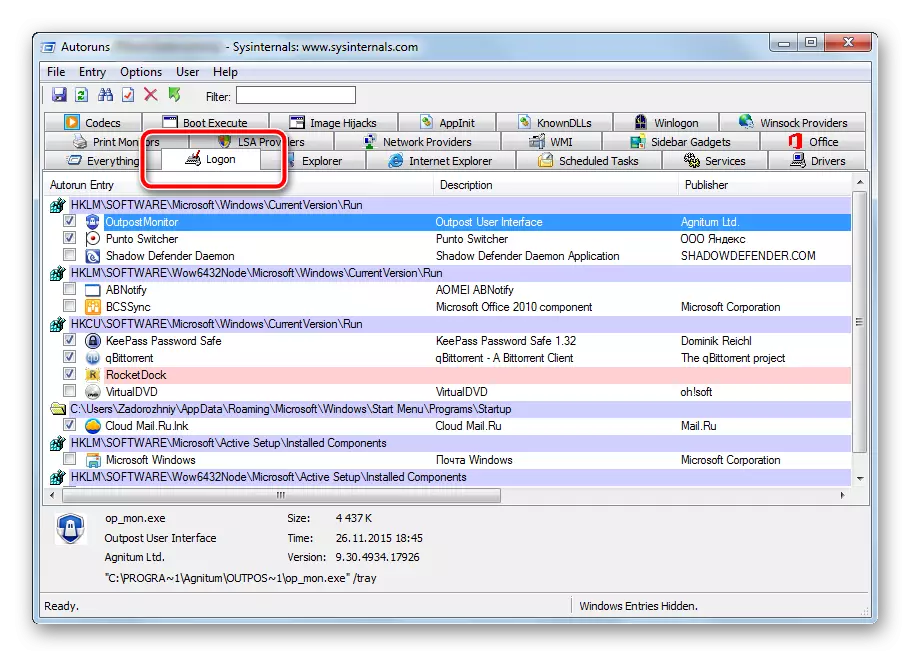
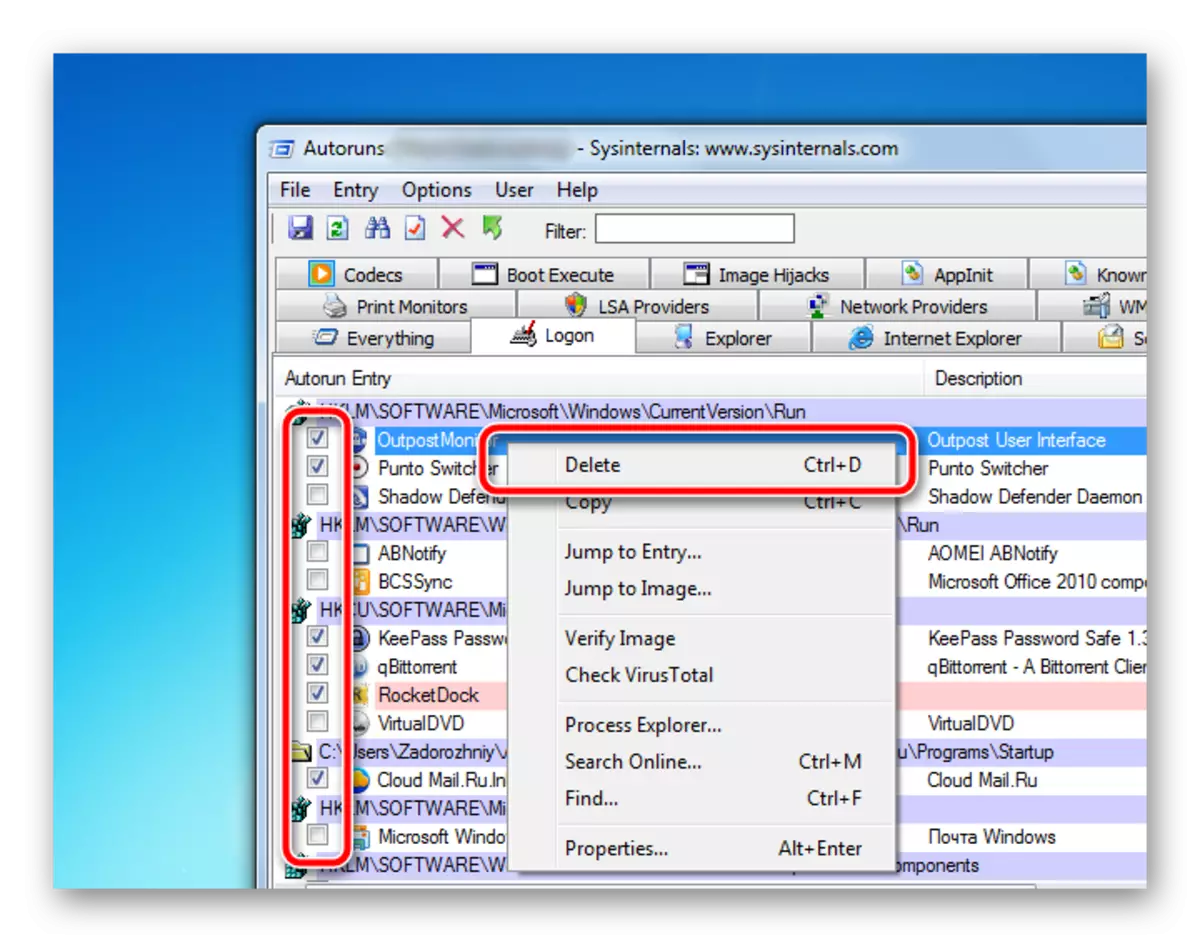
Os cambios entran en vigor ao instante. Examine coidadosamente cada entrada, desactive elementos innecesarios, despois de que reinicie a computadora. A velocidade da súa descarga debería aumentar notablemente.
O programa ten unha gran cantidade de pestanas que son responsables de todo tipo de automoción de varios compoñentes. Use estas ferramentas con precaución para non desactivar a descarga dun compoñente importante. Desconecte só eses rexistros nos que está confiado.
Método 2: opción do sistema
A ferramenta de xestión de autolapes integrada tamén é moi efectiva, pero non tan detallada. Para desactivar a posta en marcha de programas básicos, será totalmente adecuado, ademais, é fácil de usar.
- Prema simultaneamente no botón "Win" e "R" do teclado. Esta combinación lanzará unha pequena fiestra cunha cadea de busca onde precisa escribir msconfig e, a continuación, prema o botón "Aceptar".
- Abre a ferramenta de configuración do sistema. Estaremos interesados na pestana "AUTOLOAD" na que ten que facer clic unha vez. O usuario verá unha interface similar, como no método anterior. É necesario eliminar as garrapatas fronte a aqueles programas que non necesitamos en Autolload.
- Despois de completar a configuración na parte inferior da xanela, faga clic nos botóns Aplicar e Aceptar. Os cambios entrarán en vigor ao instante, reiniciar para avaliar visualmente a aceleración da computadora.

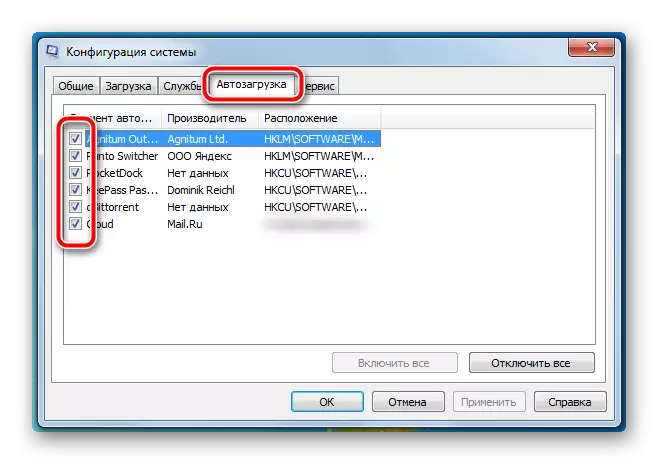
A ferramenta incorporada ao sistema operativo proporciona só a lista básica de programas que se poden desactivar. Para unha configuración máis delgada e detallada, debes usar o software de terceiros e os autoruns poden manexalo perfectamente con el.
Tamén axudará a superar programas de publicidade descoñecidos que volvan á computadora do usuario desatento. En ningún caso desconecte o autolload de programas de protección, axitará significativamente a seguridade global do seu espazo de traballo.
